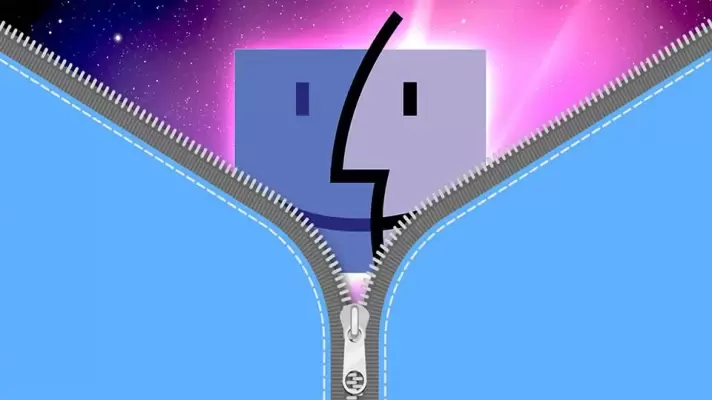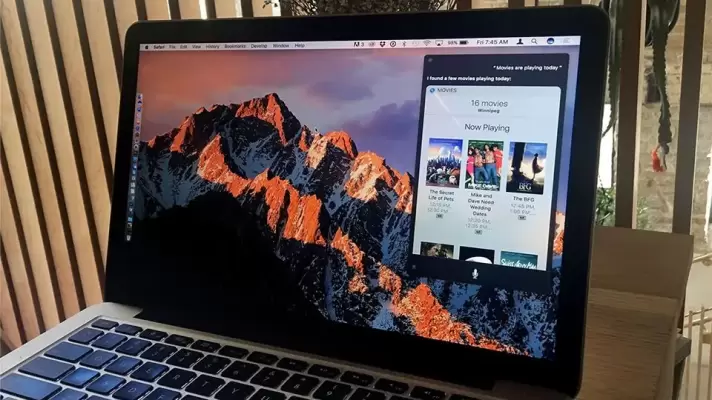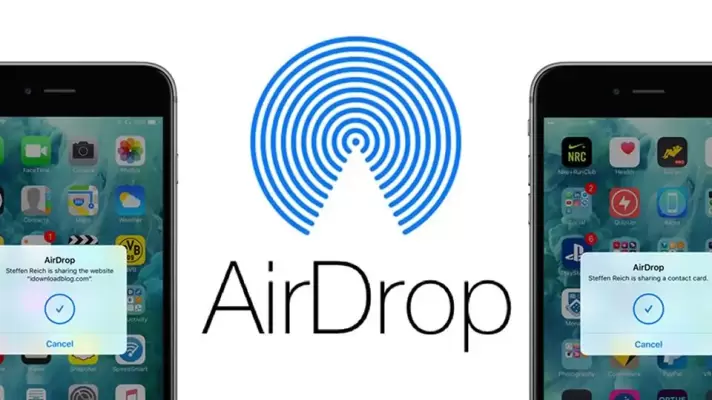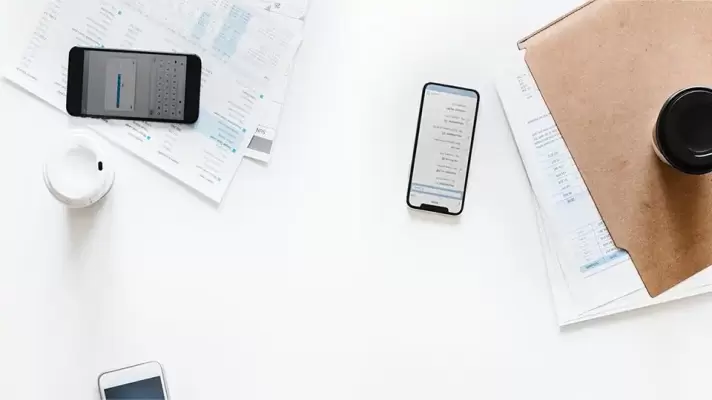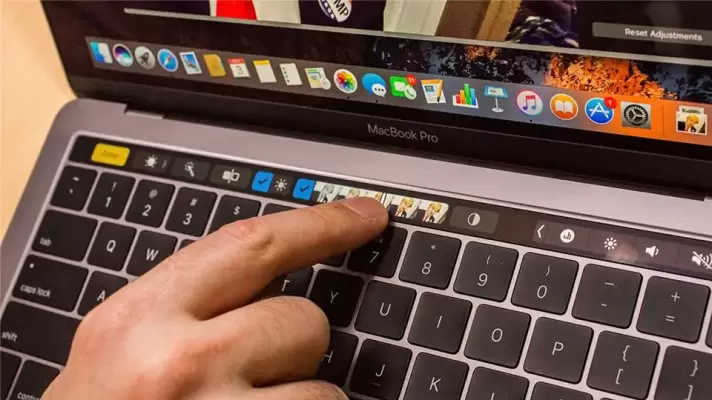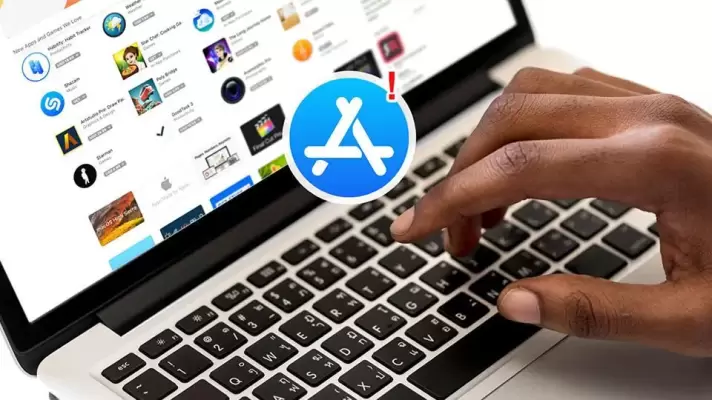در بکاپگیری از اطلاعات بسیار مهم مثل فایلهای شخصی یا کاری، اینکه چند نسخهی کپی روی هارددیسکها و فلشدرایوهای مختلف داشته باشید، یک امر ضروری است. اگر از اپلیکیشن Time Machine اپل در مکاواس برای تهیه کردن Backup استفاده میکنید، توجه کنید که میتوانید چندین درایو مختلف را برای این کار انتخاب کنید. به این ترتیب اطلاعات مهم و حیاتی شما روی چند درایو هارددیسک یا فلشدرایو کپی میشود و احتمال از بین رفتن کامل آن به صفر میرسد.
در ادامه به روش بکاپگیری روی چند هارددیسک در نرمافزار Time Machine مکاواس میپردازیم. با ما باشید.